在使用win7系统中有没有碰到这情况,当我们正在用U盘上传游戏文件时,由于电脑不显U盘及U盘剩余空间,于是上传一半的文件终止了,是不是挺悲剧的,这时是否考虑电脑重装系统换个系统呢。一般来说,电脑不显U盘盘符有两种情况,一种就是电脑本身不认你的U盘,第二就是电脑认了你的U盘,可却无法显示出来。那这是怎么一回事呢?那就一起看看本文是如何介绍的吧。
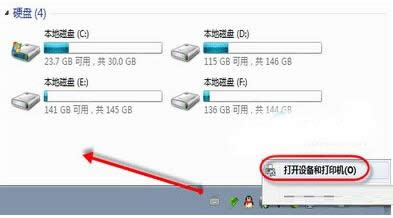
首先我们需要检查下电脑USB接口是否可用,比如将手机连接电脑试试,是否可以正常使用。如果电脑USB接口正常,出现这个问题的原因很有可能是系统未给U盘分配盘符号,所以才导致U盘不能正常显示。下面,给大家讲解一下Win7 u盘盘符不显解决办法。
一、进入“计算机”的“管理”菜单。用鼠标右键“计算机”,选择“管理”,进入计算机管理界面。
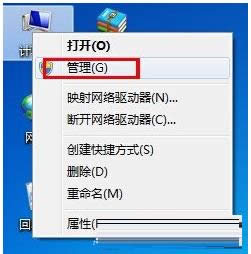
二、在计算机管理界面中选择磁盘管理,在这儿,我们可以很清楚的看到有一个“可移动”的磁盘。这个就是我们要找的U盘,细心的我们可以发现那个“可移动”的磁盘只是没有磁盘盘符号。当然,我们只要给U盘添加磁盘盘符号即可。
三、在界面中选择口袋U盘PE,右键选择更改驱动器号和路径,如下图所示。

四、点击添加按钮,进入下一步。
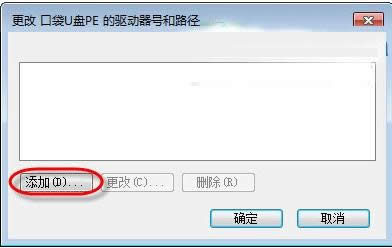
五、我们可以选择一个驱动器号给它,这个驱动器号就是我们接下来要给它分配的U盘盘符,在这里我们选择的G,选择完成后点击确定即可。
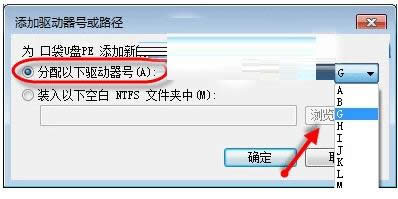
六、这时我们重新打开我的电脑就可以看到U盘盘符和里面的内容了。
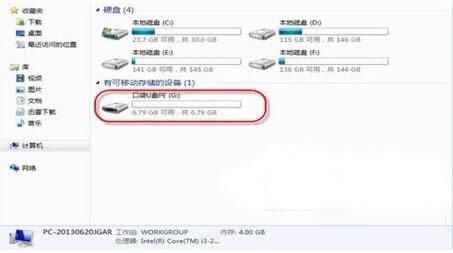
以上就是Win7 u盘盘符不显解决办法,知道了这,以后就可避免有些没必要的麻烦了,想了解更多系统问题敬请关注小鱼一键重装系统官网。